外貨定期預金預入(円貨口座からの預入)
お客様の円貨口座から外貨定期預金へ預入を行うことができます。
1.
グローバルナビゲーションの[投資信託・外貨預金]→[外貨預金]をクリックし、手順2へ進みます。
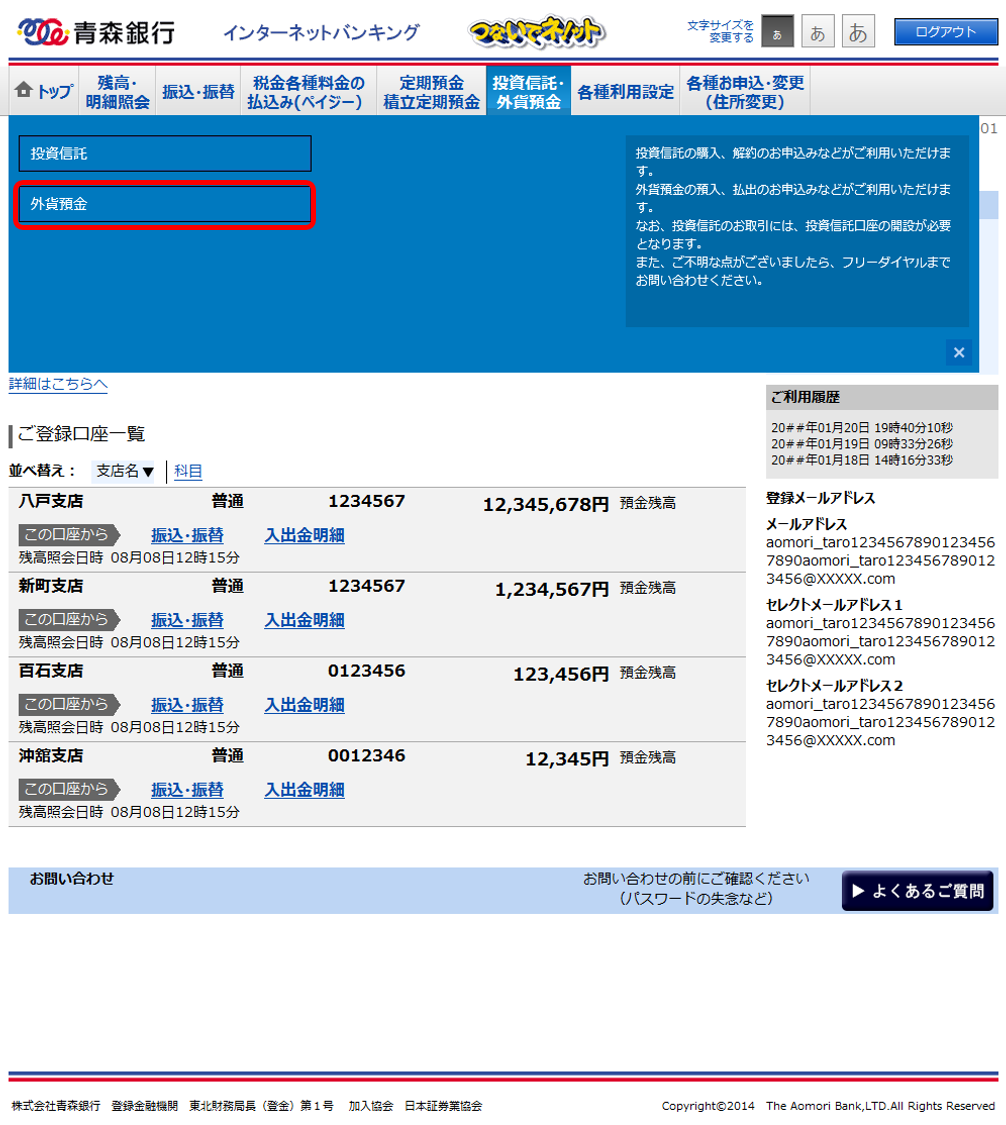
2.
外貨預金メニュー画面が表示されます。
ご利用可能な外貨定期預金のお取引一覧が表示されますので、預入を行う口座の「この口座に円貨口座から預入」ボタンをクリックし、手順3へ進みます。
ご利用可能な外貨定期預金のお取引一覧が表示されますので、預入を行う口座の「この口座に円貨口座から預入」ボタンをクリックし、手順3へ進みます。
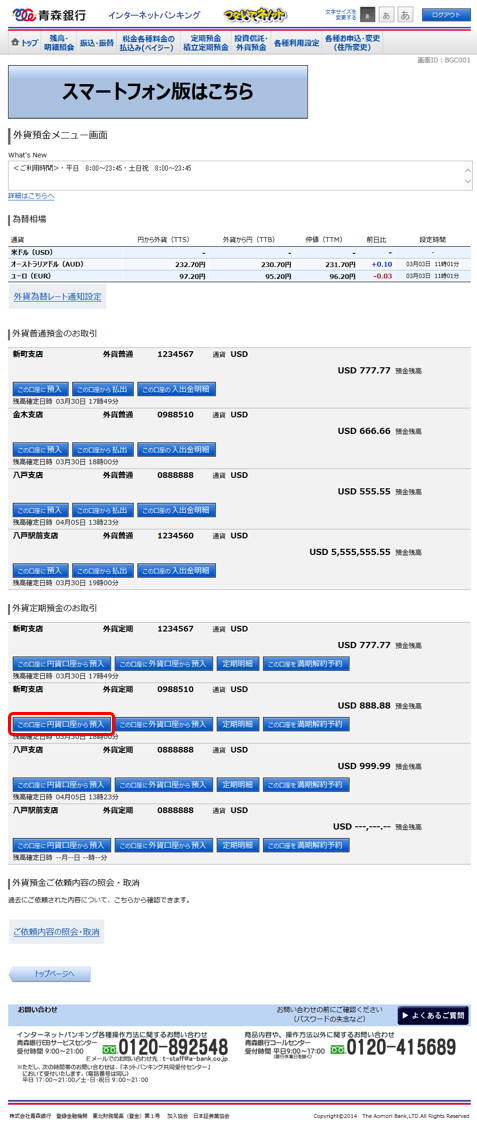
3.
外貨定期預金預入(円貨口座からの預入 確認事項)画面が表示されます。
インターネットバンキングによる外貨定期預金預入(円貨口座からの預入)についての内容をご確認のうえ、よろしければ「確認チェックボックス」をチェックします。
契約締結前交付書面確認欄の契約締結前交付書面をご確認のうえ、記載されている作成年月を発行年月欄で選択してください。
「次へ」ボタンをクリックし、手順4へ進みます。
インターネットバンキングによる外貨定期預金預入(円貨口座からの預入)についての内容をご確認のうえ、よろしければ「確認チェックボックス」をチェックします。
契約締結前交付書面確認欄の契約締結前交付書面をご確認のうえ、記載されている作成年月を発行年月欄で選択してください。
「次へ」ボタンをクリックし、手順4へ進みます。
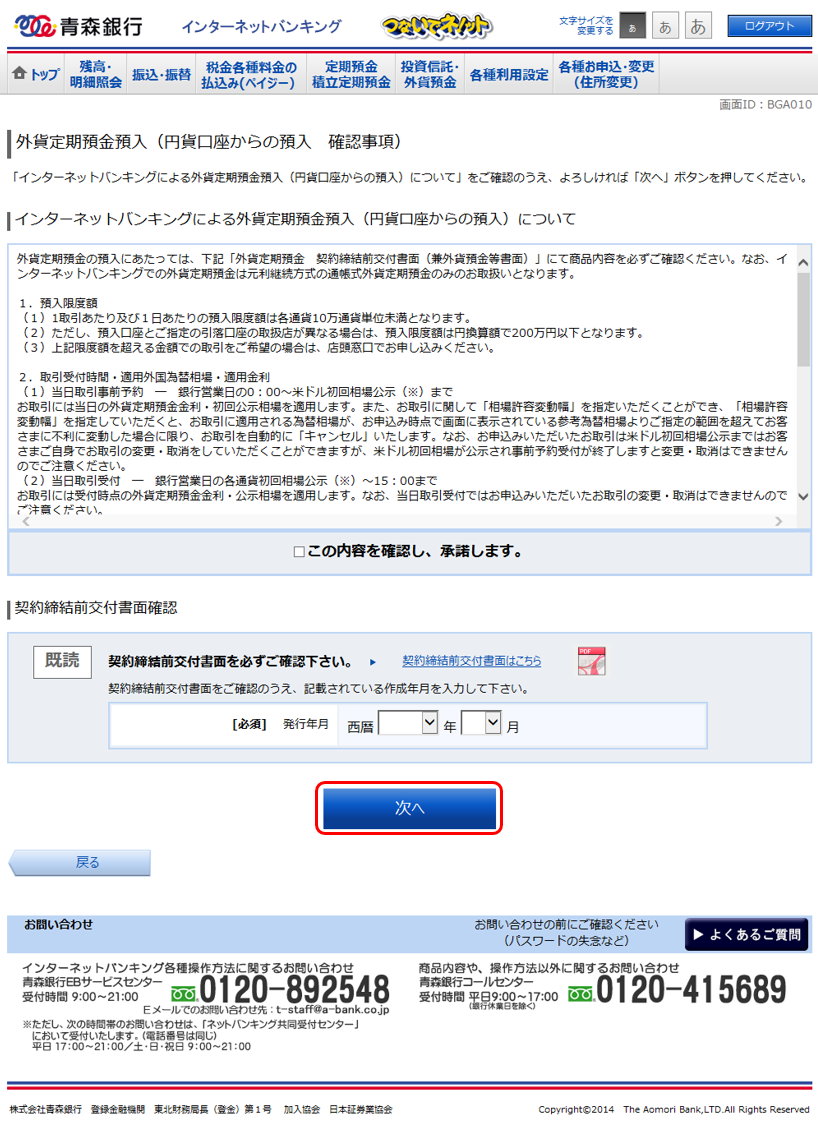
4.
外貨定期預金預入(円貨口座からの預入 アンケート入力)画面が表示されます。
取引アンケート欄の設問の回答を入力して、「次へ」ボタンをクリックし、手順5へ進みます。
取引アンケート欄の設問の回答を入力して、「次へ」ボタンをクリックし、手順5へ進みます。
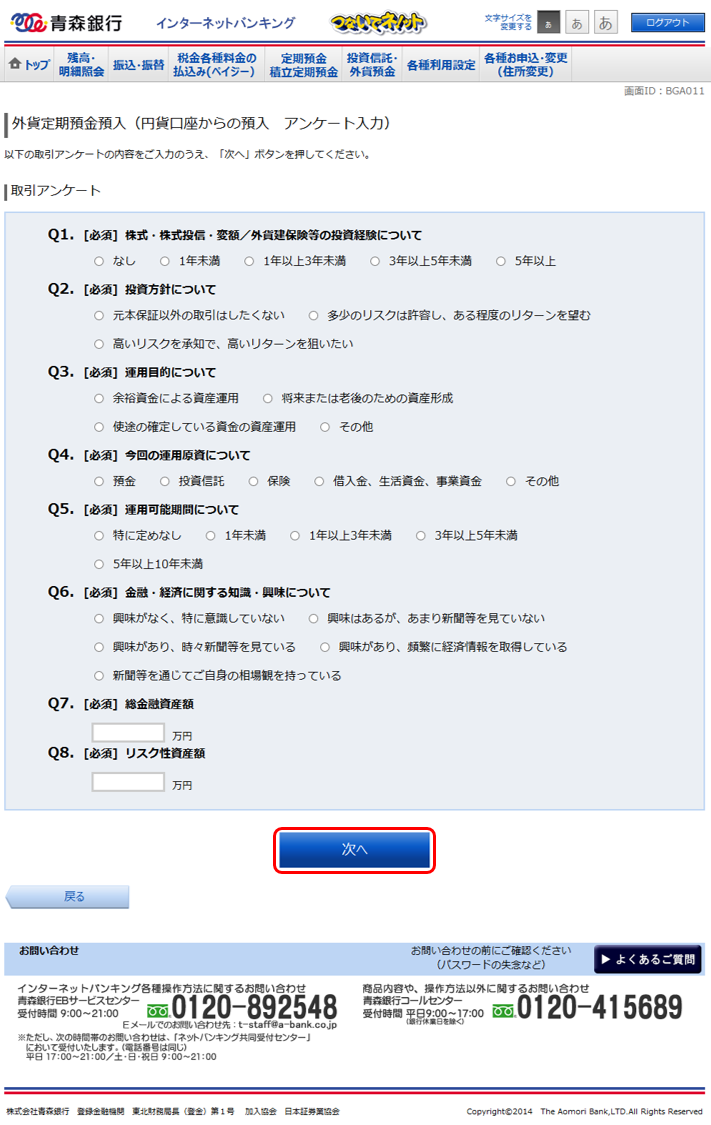
5.
外貨定期預金預入(円貨口座からの預入 アンケート結果確認)画面が表示されます。
取引アンケート結果欄で入力した内容をご確認のうえ、よろしければ「次へ」ボタンをクリックし、手順6へ進みます。
取引アンケート結果欄で入力した内容をご確認のうえ、よろしければ「次へ」ボタンをクリックし、手順6へ進みます。
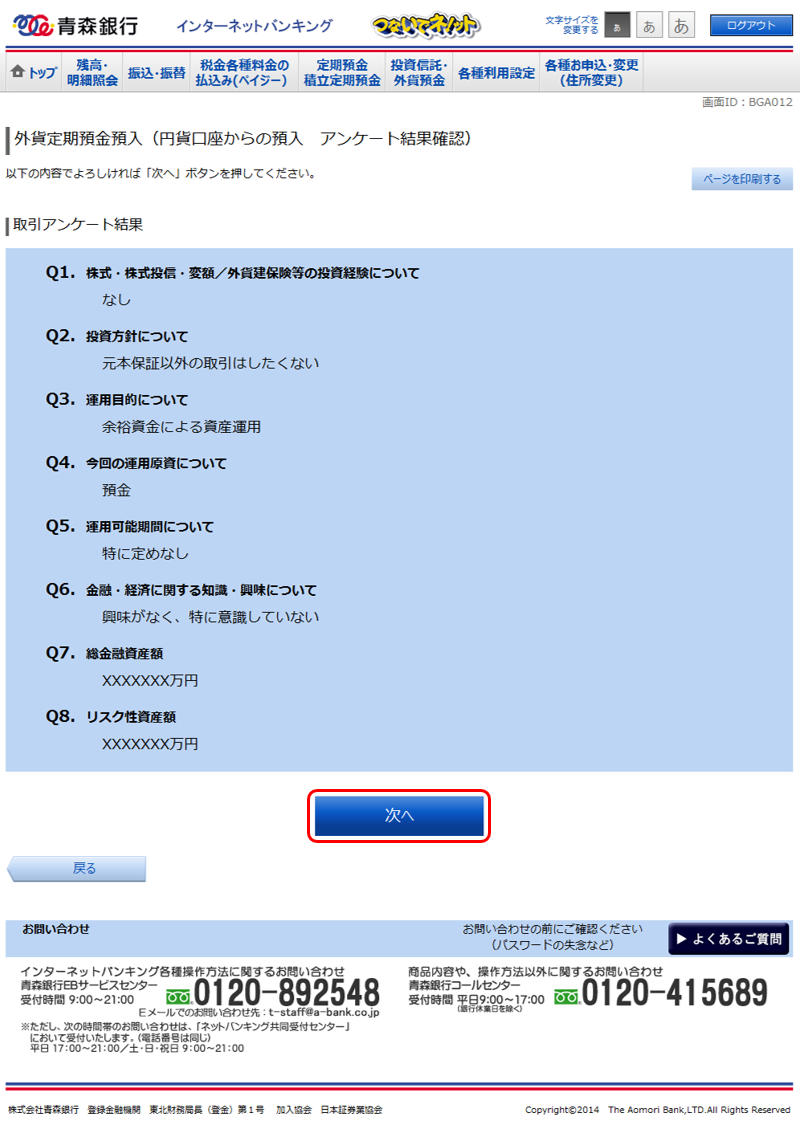
注 「ページを印刷する」ボタンをクリックすることで、表示されている内容を印刷することができます。
6.
外貨定期預金預入(円貨口座からの預入 引落口座選択)画面が表示されます。
ご利用可能な引落口座・預入先口座の一覧が表示されますので、指定する口座を選択します。
選択した内容をご確認のうえ、よろしければ「次へ」ボタンをクリックし、手順7へ進みます。
ご利用可能な引落口座・預入先口座の一覧が表示されますので、指定する口座を選択します。
選択した内容をご確認のうえ、よろしければ「次へ」ボタンをクリックし、手順7へ進みます。
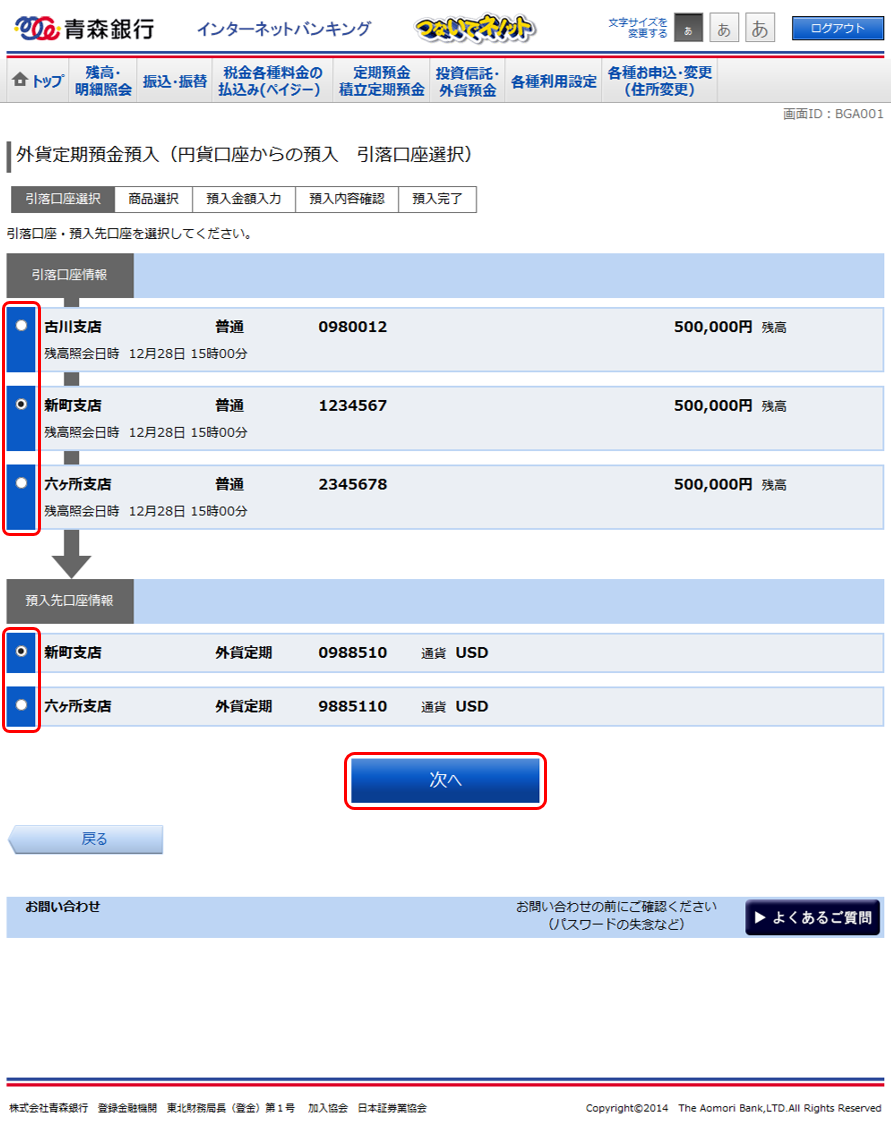
7.
外貨定期預金預入(円貨口座からの預入 商品選択)画面が表示されます。
商品選択欄の中からご利用になる商品を選択して、「次へ」ボタンをクリックし、手順8へ進みます。
商品選択欄の中からご利用になる商品を選択して、「次へ」ボタンをクリックし、手順8へ進みます。
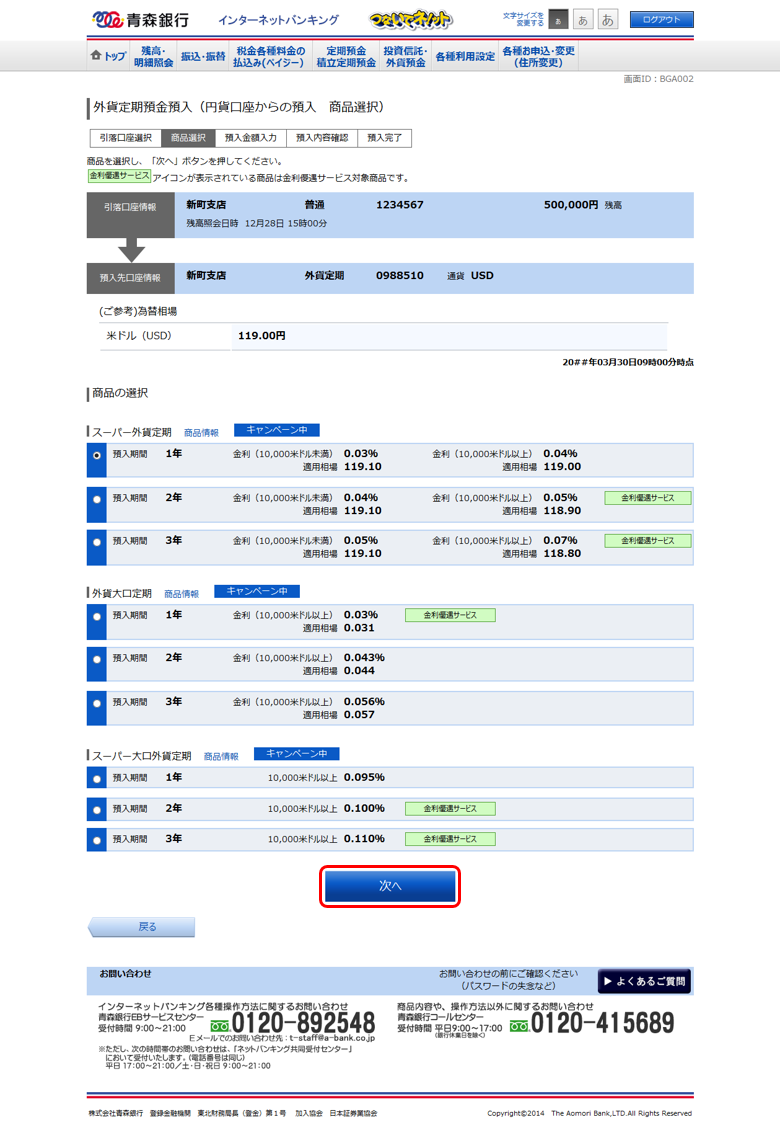
注 「商品情報」リンクをクリックすると、各商品の説明を見ることができます。
8.
外貨定期預金預入(円貨口座からの預入 預入金額入力)画面が表示されます。
預入情報の入力欄の「預入金額」を円貨額指定、外貨額指定から選択して、金額を入力し、「満期時取扱」を選択してください。
よろしければ「確認画面へ」ボタンをクリックし、手順9へ進みます。
預入情報の入力欄の「預入金額」を円貨額指定、外貨額指定から選択して、金額を入力し、「満期時取扱」を選択してください。
よろしければ「確認画面へ」ボタンをクリックし、手順9へ進みます。
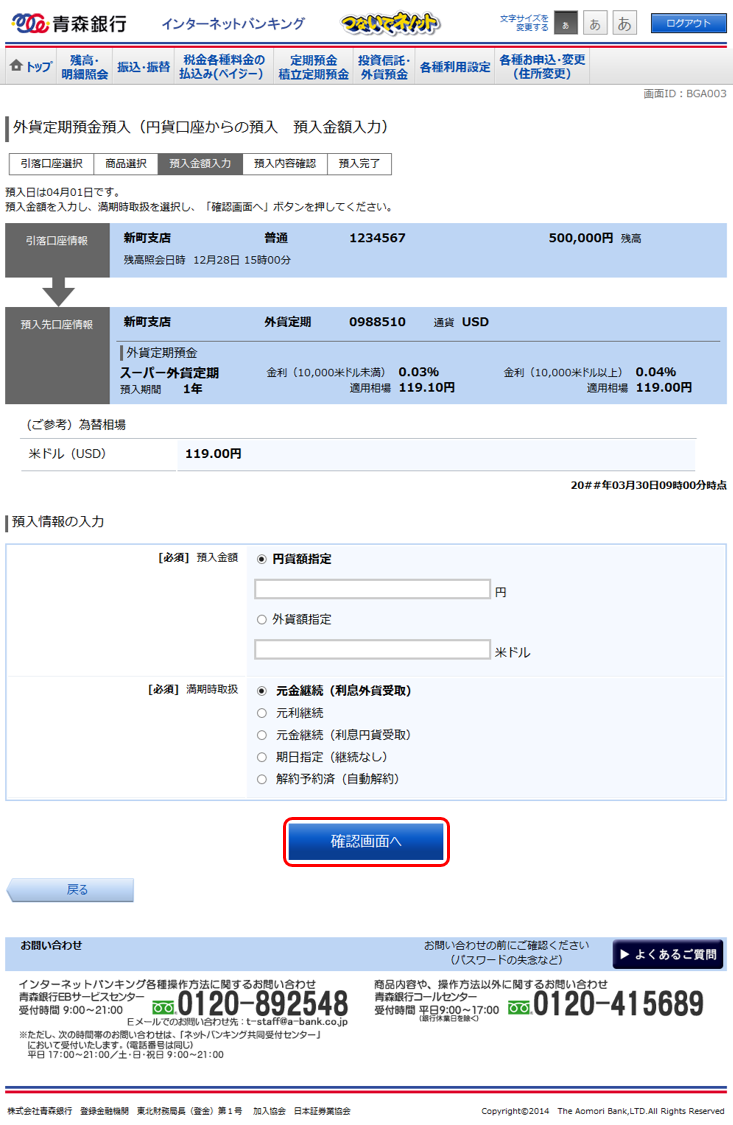
9.
外貨定期預金預入(円貨口座からの預入 預入内容確認)画面が表示されます。
引落口座情報、預入先口座情報、注意事項の内容をご確認のうえ、よろしければ「確認チェックボックス」をチェックしてください。
次に、「確認用パスワード」を入力して、「確定する」ボタンをクリックし、手順10へ進みます。
取引を中止する場合は、「取引を中止する」ボタンをクリックし、外貨預金メニュー画面へ戻ります。
引落口座情報、預入先口座情報、注意事項の内容をご確認のうえ、よろしければ「確認チェックボックス」をチェックしてください。
次に、「確認用パスワード」を入力して、「確定する」ボタンをクリックし、手順10へ進みます。
取引を中止する場合は、「取引を中止する」ボタンをクリックし、外貨預金メニュー画面へ戻ります。
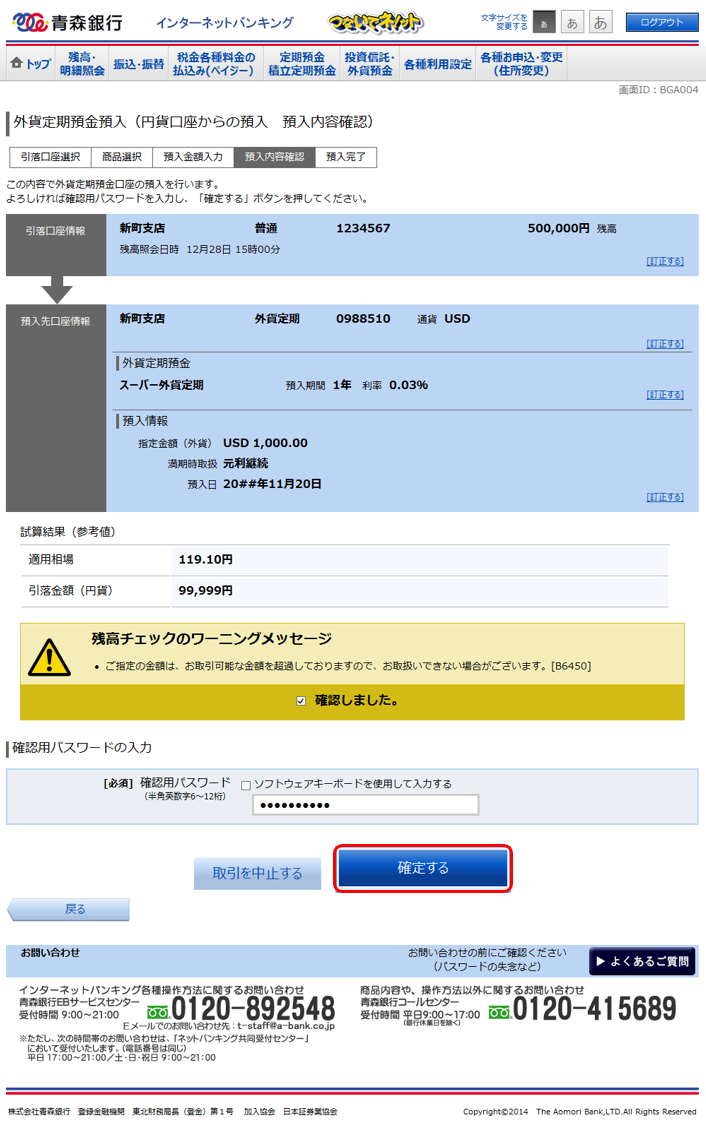
10.
外貨定期預金預入(円貨口座からの預入 預入完了)画面が表示されます。
確定した預入内容欄をご確認ください。
確定した預入内容欄をご確認ください。
注 「ページを印刷する」ボタンをクリックすることで、表示されている内容を印刷することができます。


